Androidデバイスマネージャーでロックを解除する方法
Androidスマホのパスワードを忘れた時に、Androidデバイスマネージャーでロックを強制解除してみましょう。しかも、Androidデバイスマネージャーは無料で使えます。
Androidパスワード解除の裏ワザ
Android画面ロックの解除
Xperia画面ロックの解除
Galaxy画面ロックの解除
AQUOS画面ロックの解除
Androidでは、自分の情報を守ったり、他の人に知られたくないために、パスワードを設定することができます。しかし、アンドロイドのパスワードを忘れて画面ロックも解除できなくなってしまった場合、どうすれば良いでしょうか?
Googleの「端末を探す」をタップすると、Androidデバイスマネージャー(Find My Device)を起動して、Androidスマホのロックを強制的に解除できます。しかし、Androidデバイスマネージャーとは何か、そして操作手順がよくわからないため、困っている方もいるかもしれません。
そこで、ここではAndroidデバイスマネージャーと、Androidデバイスマネージャーでロックを解除する方法を詳しく紹介します。さらに、Androidデバイスマネージャー以外のAndroid画面ロック解除方法もおすすめします。
目次隠す
1.Androidデバイスマネージャーとは
Androidデバイスマネージャーとは異なるデバイス(PCやタブレットなど)から、紛失した端末の位置情報を検知し特定できます。さらに、サイレントモードでも強制的に着信音を鳴らすことや、Googleコンタクトから電話をかけたり、リモートで工場出荷状態にリセットするセキュリティ機能が備わっています。ウィキペディアより引用。
GoogleまたはAndroidデバイス上で、「端末を探す」をタップすると、「Find My Device」というAndroidデバイスマネージャーアプリが起動します。もしインストールされていない場合は、Google Playストアからインストールすることも可能です。
Androidデバイスマネージャーの使用条件
- 電源がオンになっている
- Google アカウントがある、しかもログインしている
- ネットワークに接続している
- Google Playでの表示がオンになっている
- 位置情報がオンになっている
- 「デバイスを探す」がオンになっている
- Googleアカウントのパスワードを覚えている
*Androidデバイスマネージャーでロックを解除すると、スマホのデータも初期化されました。
方法1.Androidデバイスマネージャーでロックを解除する
Step 1.パソコンのブラウザまたは他のAndroidデバイスから、Androidデバイスマネージャーにアクセスします。
Step 2.ロック解除ができなくなるスマホに登録していたGoogleアカウントとパスコードを入力してログインします。
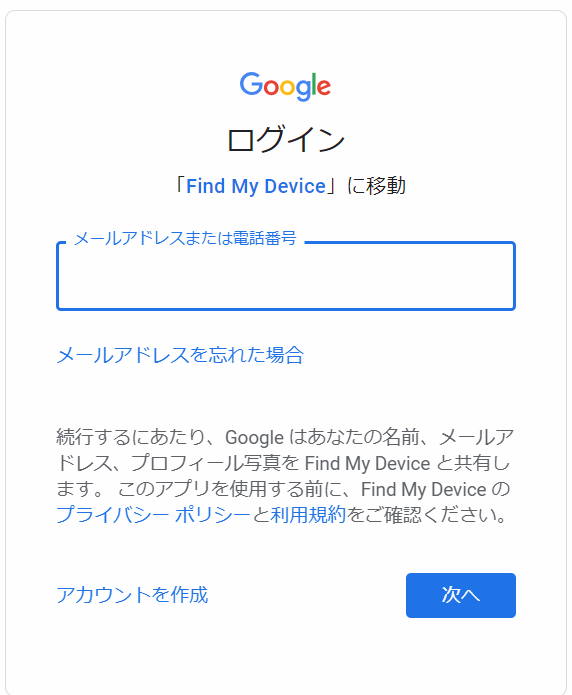
Androidデバイスマネージャーでロック解除 Step 2
Step 3.ロックを解除したいスマホを選択して、[ロックとデータ消去を有効にする] /「消去」をクリックします。それでお使いのAndroidも強制的に初期化となります。もちろんパスワードやパタンロックも解除しました。
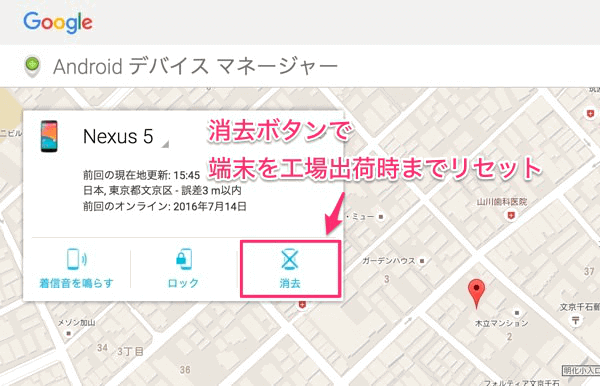
Androidデバイスマネージャーでロック解除 Step 3写真元:androidjiten .com
注意:初期化は工場出荷時の状態にまで戻るから、全部のデータが削減されます。バックアップをしていない方は慎重に選択をしてください。
方法2.初期化せずAndroidのロックを解除する方法
一部分のユーザーはGoogleアカウントを持っていないので、またはGoogleのパスワードを忘れた、Androidデバイスマネージャーで画面ロックを解除できません。また、サーバーに一時的な問題が発生し、Android デバイス マネージャーでロックを解除できない場合はどうすればよいでしょうか?
対策としてAndroidロック解除できるソフトウェア–iMobie DroidKitをおすすめします。このソフトを利用すると、簡単な操作ですべての種類のパスワードを解除できます。
DroidKitを推奨する理由
- 安全:X-Unlockテクノロジーに基づいて、PIN、パスワード、パターン、指紋、顔認証などのさまざまなタイプの画面ロックを解除する
- 完全:Samsung(Galaxy)、Huawei、Xiaomi、Xperia、AQUOS、OnePlusなどすべてのブランドのAndroidデバイスに対応する
- 成功率が高い:業界Topの11年の経験を持つ専業チーム、ご安心ください
- root化なし:ルート化なしでAndroidデバイスの画面ロックを削除する
- 使いやすい:難しい操作はなく、自力でスマホの画面ロックを解除できる
- 「データの管理」機能が搭載されているので、事前でAndroidデータをバックアップ・保存できる
それでは、今すぐiMobie DroidKitをダウンロードして楽な操作でAndroidのロックを解除しましょう!
1.iMobie DroidKitをダウンロードして起動してから、右上の「画面ロックを削除」を選択してクリックします。

Androidスマホの画面ロックを解除する方法
2.次の画面で注意事項を確認し、「開始」をクリックします。注意:iMobie DroidKitでAndroidデバイスの画面ロックを解除するには、スマホのデータをすべて削除します。

Androidスマホの画面ロックを解除する方法
3.画面ロックを解除するには、構成ファイルが必要なので、少々お待ち下さい。
4.デバイスの構成ファイルが準備されましたら、「今すぐ解除」ボタンをクリックします。

Androidスマホの画面ロックを解除する方法
5.お使いのデバイスのブランドを選択してください。もしお使いのデバイスのブランドがない場合は、画面下部をクリックし、指示に従って操作してください。

Androidスマホの画面ロックを解除する方法
6.以下の手順に従い、Androidデバイスのロックを解除します。
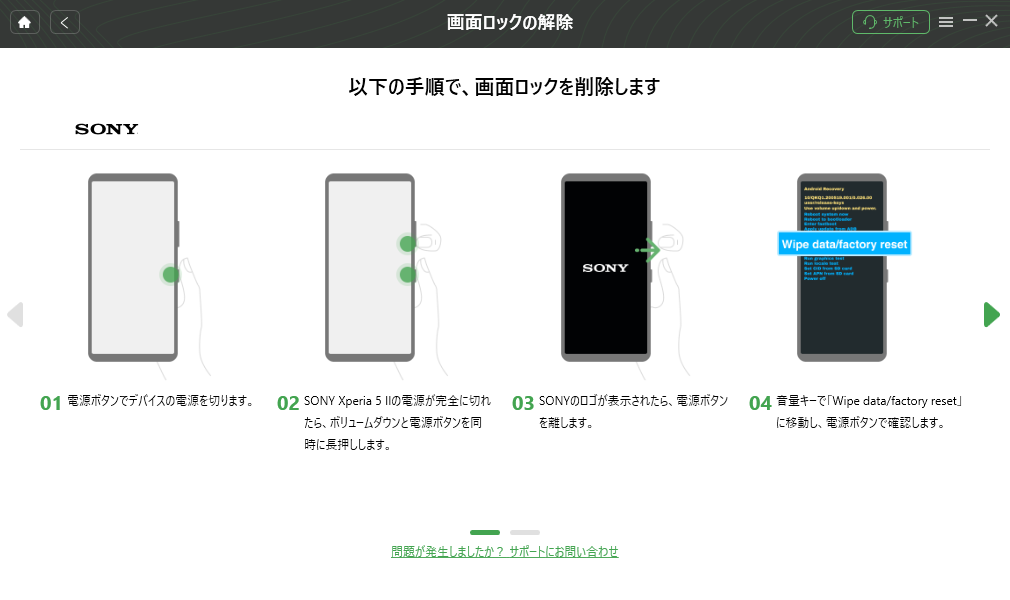
Androidスマホの画面ロックを解除する方法

Androidスマホの画面ロックを解除する方法
7.アンドロイドを再起動すると、iMobie DroidKitはその画面ロックを解除します。

Androidスマホの画面ロックを解除する方法
8.しばらくすると、画面ロックを解除しました。お使いのスマホを通常通り設定してください。

Androidスマホの画面ロックを解除する方法
Androidデバイスマネージャーでロックを解除する方法を説明している動画をご参照ください。
公式サイトからの情報による、画面ロック解除機能が比較的似ている各ツールの主な情報を確認しましょう。
| iMobie DroidKit | Lock***** | Dr.Fo***画面ロック解除 | |
| データ復元 | ● | ✖ | ✖ |
| SDカードデータ復旧 | ● | ✖ | ✖ |
| SIMデータ抽出 | ● | ✖ | ✖ |
| 画面ロック解除 | ● | ● | ● |
| Androidシステム修正 | ● | ✖ | ✖ |
| FRPロックバイパス | ● | ● | ✖ |
| システムジャンク削除 | ● | ✖ | ✖ |
| 対応OS | Win/Mac | Winのみ | Win/Mac |
| 日本語対応 | ● | ● | ● |
| 価格 | 4,380円 | 4,980円 | 4,980円 |
| 返金保証 | 60日間返金保証 | 30日間返金保証 | 30日間返金保証 |
| 無料版 | 無料ダウンロード | ● | ● |
iMobie DroidKitを体験してみましょう。
よくある質問
1.Androidデバイスマネージャーはどこにある?
通常以下の手順でアクセスできます:Androidデバイスマネージャーは、「設定」→「Google」→「セキュリティ」→「端末を探す」でもオン・オフを確認できます。
ただし、一部のAndroidデバイスではメーカーやモデルによって異なる場所に配置されていることもあります。そのため、具体的な機種やOSのバージョンによって異なる可能性があるため注意が必要です。
2.Androidデバイスマネージャーを開く方法は?
Androidデバイスマネージャーを開く方法は以下の通りです。
Googleアカウントにログインします。 Webブラウザで「https://www.google.com/android/find ↗」と入力します。
Googleが提供する「Find My Device(端末を探す)」の画面が表示されます。 端末が複数ある場合は、画面上部にあるドロップダウンメニューから対象の端末を選択します。
選択した端末の現在地が地図上に表示されます。 画面下部にあるオプションボタンから、「プレイ音」、「セキュリティ」、「消去」のいずれかを選択します。
「セキュリティ」を選択すると、端末のロックを解除できます。 なお、Androidデバイスマネージャーを使用するには、対象の端末がGoogleアカウントにログインされ、インターネットに接続されている必要があります。
最後に
以上はAndroidデバイスマネージャーでロックを解除する方法とiMobie DroidKitでスマホのロックを解除する方法です。好きな方法を選んで、Androidデバイスの画面ロックを解除しましょう
それに、iMobie DroidKitはロックを解除する事ができるだけでなく、スマホから消えた連絡先、メッセージ、写真、LINEなどのデータを復元する事が簡単にできます。今すぐiMobie DroidKitをダウンロードして無料体験しましょう。
まだ悩んでいる方はすぐお試してみてくださいませんか。お役に立ったら大変お喜びと思います。
もしこの記事を気に入ったら、TwitterやFacebookにシェアしてくれると嬉しいです。

